Manual de utilizare Pages pentru Mac
- Bun venit
-
- Schimbarea fontului sau a dimensiunii fontului
- Configurarea unui font implicit
- Aldin, cursiv, subliniat și tăiat cu o linie
- Schimbarea culorii textului
- Adăugarea unei umbre sau a unui contur la text
- Schimbarea scrierii cu majuscule a textului
- Copierea și lipirea stilurilor de text
- Adăugarea unui efect de evidențiere unui text
- Formatarea cratimelor, a liniilor și a ghilimelelor
-
- Configurarea spațierii liniilor și paragrafelor
- Configurarea marginilor paragrafelor
- Formatarea listelor
- Configurarea stopurilor de tabulare
- Alinierea și alinierea stânga-dreapta a textului
- Definirea paginării și a întreruperilor de linie și de pagină
- Formatarea coloanelor de text
- Asocierea casetelor de text
- Adăugarea bordurilor și riglelor (liniilor)
-
- Configurarea mărimii și a orientării hârtiei
- Configurarea marginilor documentelor
- Configurarea paginilor față în față
- Șabloanele de pagină
- Adăugarea numerelor de pagini
- Schimbarea culorii fundalului
- Adăugarea unei borduri în jurul unei pagini
- Adăugarea de filigrane și obiecte de fundal
- Crearea unui șablon personalizat
-
- Verificarea ortografiei
- Căutarea cuvintelor
- Căutarea și înlocuirea textului
- Înlocuirea automată a textului
- Afișarea contorului de cuvinte și a altor informații statistice
- Vizualizarea adnotărilor
- Definirea numelui autorului și a culorii comentariilor
- Evidențierea textului
- Adăugarea și tipărirea comentariilor
- Urmărirea modificărilor
-
- Utilizarea iCloud Drive cu Pages
- Exportul în Word, PDF sau într-un alt format de fișier
- Deschiderea unei cărți iBooks Author în Pages
- Reducerea dimensiunii unui document
- Salvarea unui document mare ca fișier-pachet
- Restaurarea unei versiuni anterioare a unui document
- Mutarea unui document
- Ștergerea unui document
- Blocarea unui document
- Protejarea unui document printr-o parolă
- Crearea și gestionarea șabloanelor personalizate
- Copyright

Gestionarea informațiilor expeditorului în Pages pe Mac
În mod implicit, informațiile expeditorului se populează cu cele din cartea dvs. de vizită din Contacte.
Verificarea preferințelor câmpului expeditorului
Alegeți Pages > Preferințe (din meniul Pages din partea de sus a ecranului computerului dvs.).
În secțiunea Pentru documentele noi, confirmați că ați selectat caseta de validare pentru utilizarea cărții de vizită proprii. În caz contrar, selectați-o.
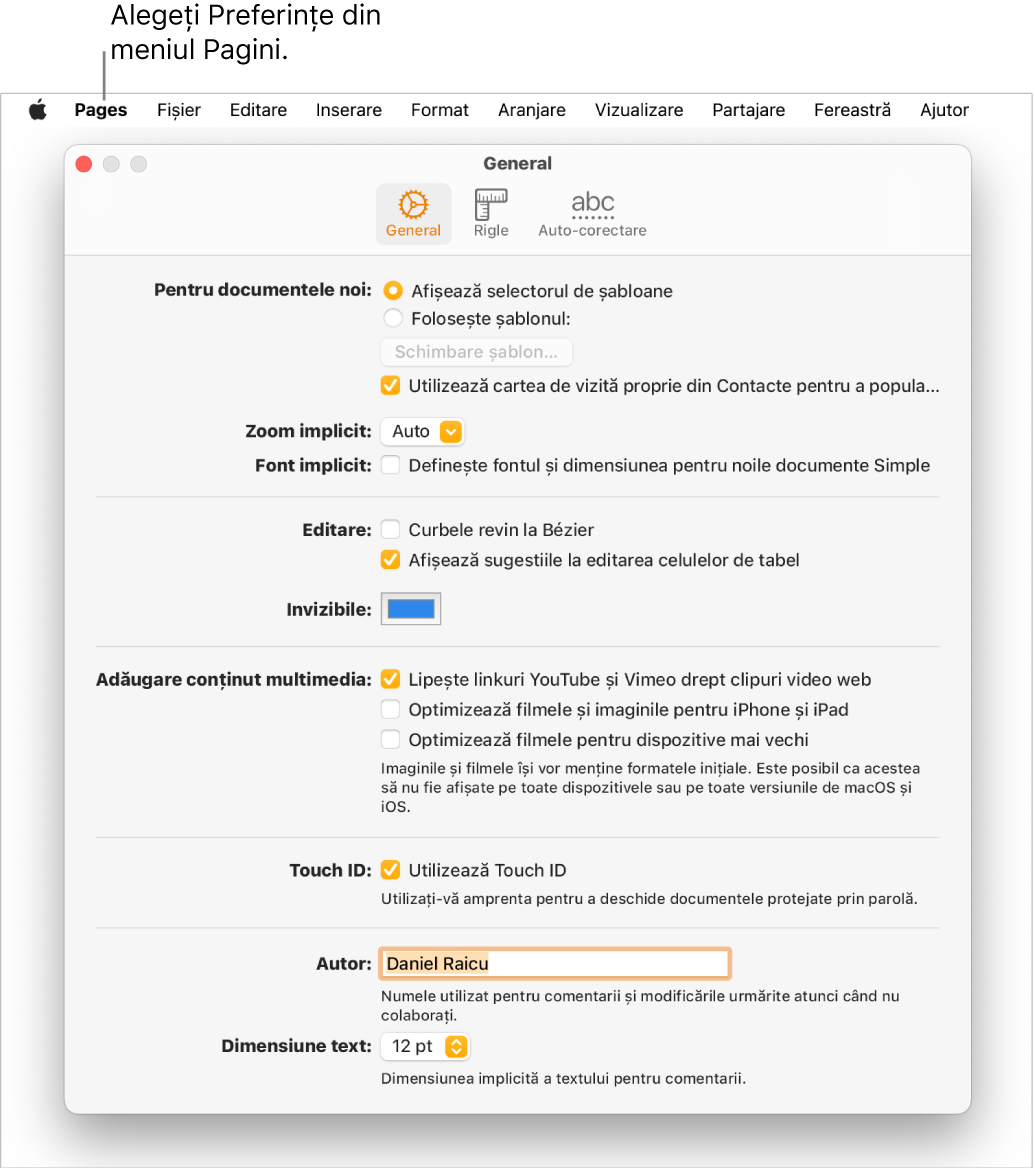
Când această preferință este bifată, noile documente care conțin câmpuri ale expeditorului se populează cu informațiile din cartea de vizită proprie. Dacă doriți să populați câmpurile de îmbinare ale expeditorului cu informații dintr-o altă carte de vizită, consultați Popularea câmpurilor de îmbinare cu o carte de vizită.
Pentru informații suplimentare despre Contacte și informațiile din propria carte de vizită, consultați Manualul de utilizare Contacte.